梦幻桌面 打造流光溢彩Vista桌面
来源:岁月联盟
时间:2007-10-11
什么是梦幻桌面
简单地说,Windows DreamScene就是可以将视频文件设置为桌面的一个功能,形式上类似实现桌面播放的播放软件,但又有本质上的区别。因为梦幻桌面是深嵌入操作系统内部,可以说是“原生”的桌面主题,不需要安装第三方软件。
Windows DreamScene属于Ultimate Extras的组件之一,而Ultimate Extras是专门为Windows Vista的旗舰版本(Ultimate Edition)用户提供的增强更新。如果你是Windows Vista旗舰版本的用户,那么可以在“开始”菜单中发现它的踪影(如图1),选择后可以在线搜索是否有可用的Windows Ultimate Extras更新(如图2)。
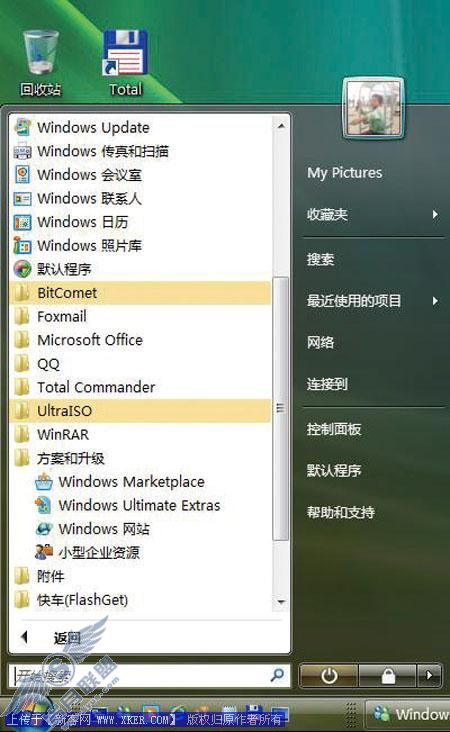

Windows DreamScene的优势是在播放背景视频和动画时不会占用过多的CPU资源,而是通过显卡硬件加速的DWM (Desktop Windows Manager)软件来完成处理,CPU只是完成视频的解码工作—这可以在相当程度上保证视频和动画背景不会明显降低系统整体性能。对笔记本系统而言,Windows DreamScene还可以自动检测电池状态并在电池电量不足时自动停止视频播放,代之以静态画面从而降低电量消耗。
微软与WinCustomize.com合作创建了一个新网站:Dream.WinCustomize.com,另外还将与Stardock密切合作开发DreamScene,同时还将使用包括Aurora在内的3D技术进行渲染。
实现梦幻桌面的条件
毋庸讳言,Windows DreamScene对显卡的要求相当之高。下面是实现Windows DreamScene的相关条件:
必须是旗舰版本
我们知道,Windows Vista有着多个版本,包括Home Basic、Home Premium、Business、Enterprise、Ultimate,其中只有最顶级的旗舰版本(Ultimate Edition)才能获取Ultimate Extras,但目前只有英文版本提供了此项更新,Windows DreamScene尚未发布到中文版本。
必须是“原”版用户
Windows DreamScene并不要求Windows Vista被激活,但必须是“原”版用户,具体说就是不能是使用了非正规的手段实现了“激活”的版本,例如替换文件、搭建非法KMS服务器等。否则的话,即使下载了安装文件,安装时也将会弹出如图3的对话框。
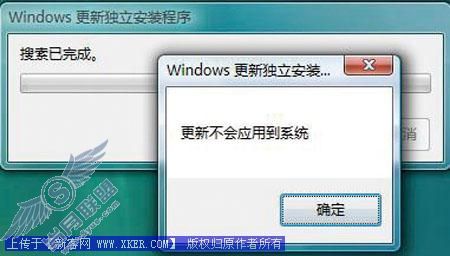
必须启用Windows Aero
需要指出的是,Windows DreamScene必须在启用Windows Aero的基础上才能实现。这对计算机的硬件配置有一定的要求,例如支持DirectX9.0的显卡、1GB的物理内存、64MB的显存,如果是使用集成显卡,那么可能需要进入“个性化” “主题”和“个性化” “窗口颜色和外观”两个对话框手工启用Windows Aero(如图4)。

如果你使用的是英文“原”版的Windows Vista Ultimate Edition,那么通过在线更新将可以自动安装并启用Windows DreamScene,一切都非常简单。
中文版Vista Ultimate实现梦幻桌面
看了前面的介绍,可能很多使用中文版Vista Ultimate的用户要大失所望:难道自己竟与梦幻桌面无缘?当然不是,按照下面的步骤,我们可以让中文版Vista实现梦幻桌面,不过是稍费些时间和精力而已。
第1步:安装英文语言包
由于中文版本的Vista暂时不支持动态桌面,首先需要安装Vista的英文语言包。Windows Vista Ultimate可以通过自带的更新功能获得各种语言包。从“控制面板”中打开“Windows Update”窗口,选择“查看可用更新”(如图5)。现在我们可以在这里选择所需要安装的语言包,也就是说通过在线更新的方法安装英语语言包。

不过,这种方法安装的英文语言包需要的时间可能会相当漫长,其实微软官方已经提供了英文等十六个语言包的直接下载,英文版语言包的下载地址为http://www.download.windowsupdate.com/msdownload/update/v3-19990518/cabpool/lp-en-us_c38cb05f3146b642c95743633
998808fa5229875.exe。这个文件虽然不是太大,才251.9MB,但安装时却会占用1GB左右的硬盘空间(如图6),因此请事先做好磁盘空间的准备工作。

2步:更改显示语言
进入“控制面板”选择“更改显示语言”,打开“区域和语言选项” “键盘和语言”对话框,这时应该已经可以在“选择显示语言”的下拉列表框中更改显示语言(如图7),请选择“English”,确认后需要注销或重启系统。
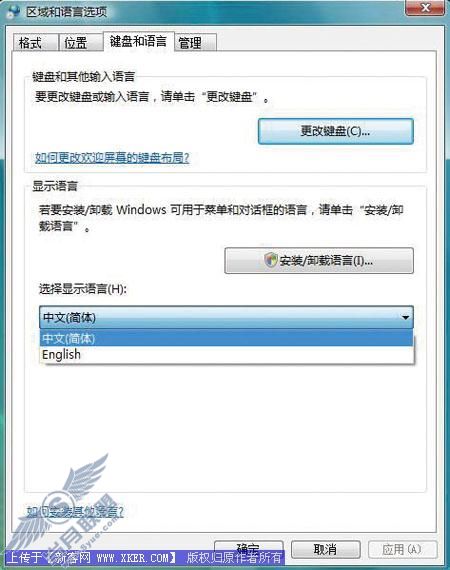
第3步:在线更新
现在,通过“Windows Update”进行在线更新,这里可能需要一定的时间,请耐心等待。下载完成后单击“OK”按钮,很快就可以顺利完成安装(如图8),当然还是需要重启系统才能应用(如图9)。
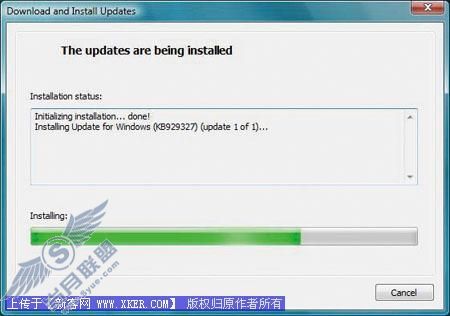
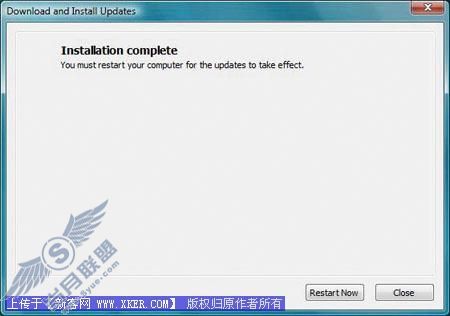
其他版本Vista实现梦幻桌面
看了前面的介绍,相信朋友们已经跃跃欲试,不过对于那些使用非Ultimate版本的Vista用户来说,是否也能通过某些变通的方法在自己的系统中体验梦幻桌面的快感呢?
有办法,国外网友提供了相关的解决方案,可以在所有非Ultimail版本的Windows Vista下实现梦幻桌面,包括Home Basic、Home Premium、Starter、Business、Enterprise甚至是Windows Server 2008 Beta3等全系列,都可以享受梦幻桌面,而且还不需要安装英文语言包。
第1步:获取文件包
请打开快车或迅雷程序,将“http://www.bjxfw.cn/2007/NonUltimateDreamScene.rar”下载并解压缩到某个临时文件夹中备用,这个文件包并不大,大概占用583.7KB。
第2步:执行安装脚本
将下载的压缩包释放至某个临时文件夹中,找到InstallDreamScene.bat,右击选择“以管理员身份运行”,此时会弹出如图10的窗口,请输入“Y”选择继续。或者,也可以从“开始”菜单的“所有程序” “附件”中找到“命令提示符”,右击选择“以管理员身份运行”,然后在命令提示符模式下输入“InstallDreamScene.bat”,按下回车键手工执行安装脚本。

如果在执行批处理脚本时提示错误,可以将DreamScene.dll.mui、DreamScene.dll两个文件覆盖到“C:WindowsSystem32”和“C:WindowsSystem32en-US”路径下;接下来将DreamScene.dll.mui、themecpl.dll.mui两个文件复制到系统目录的“Windowssystem32en-us”文件夹下,请注意务必保证两个路径下都有这些文件才行。
在覆盖文件时,如果提示权限不够,可以打开“文件属性”窗口切换到“安全”选项卡添加权限,具体操作这里就不多介绍了。
第3步:导入注册表
文件覆盖完成后,请重新启动系统进入安全模式,在“C:WindowsWeb”文件夹下手工创建一个名为“Windows DreamScene”的目录,最后双击运行DreamScene.reg导入注册表。
完成上述工作后,重新启动系统,在桌面的右键菜单中会发现“Play Windows DreamScene”的命令(如图11)。
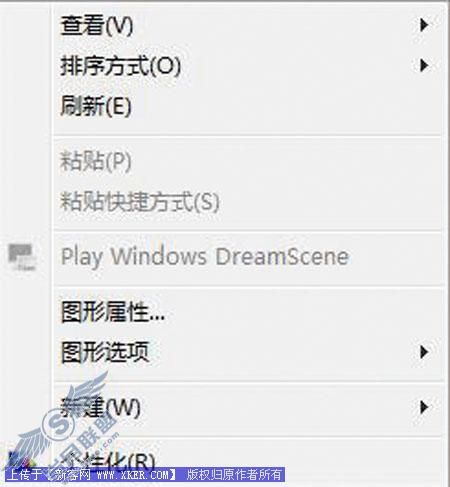
让梦幻桌面有声有色起来
无论你是采用哪一种方法实现的梦幻桌面,都可以右击桌面选择“个性化”,进入“桌面背景”对话框(如图12),我们可以在“图片位置”下拉列表框中发现关于新增加的视频选项。Vista自带的视频文件被保存在“C:WindowsWebDeskScapes Animated Wallpapers”路径下,你只需要像设置普通的桌面那样进行简单的选择即可,Windows DreamScene本身提供了大量素材,可以让你的桌面每一天都是新的,当然占用的资源也不会少(如图13)。
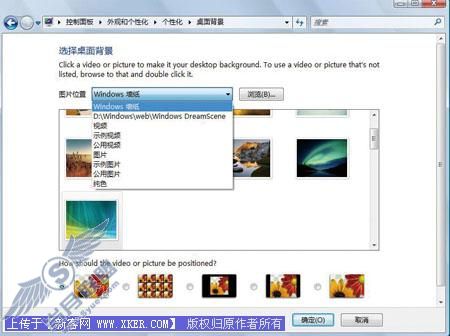

让声音响起来
需要说明的是,默认设置下梦幻桌面并不会自动激活声音效果,因此在播放视频时你获得的只是无趣的“默片”效果。很多朋友误认为是声卡驱动程序的问题,其实并非如此,这只是被自动禁用了声音效果而已。右击系统托盘区的“声音”图标,打开“音量混合器”对话框,在这里单击Windows DreamScene下面的音量图标(如图14),很简单吧。

快速启用梦幻桌面
常规操作下,我们一般都是右击桌面,进入“个性化”窗口,在这里选择“桌面背景”,然后在“位置”下拉列表框中选择某个视频文件设置为桌面背景—鼠标操作来回数次,绝对是无谓的肌肉运动。
其实,我们有更简单的办法快速启用梦幻桌面。和以前快速设置图片为桌面背景类似,在“计算机”窗口中进入包含视频文件的文件夹,右击选择某个视频文件(如图15),接下来从快捷菜单中选择“Set as Desktop Background”即可生效。

启用中文菜单
由于目前都是通过安装英文语言包或者替换相关文件后实现的梦幻桌面效果,因此你会发现“个性化” “桌面背景”中的相关内容会自动变更为英文,而且右击桌面也会出现相应的英文命令,虽然这些英文信息并不影响使用,但看起来总是不那么令人痛快。
远景论坛的版主wbpluto(黄俊伟)发布了针对Dream(梦幻桌面)、Hold'Em(德州扑克)两款的汉化补丁,下载地址为http://bbs.ihtpc.net/wbpluto/hh/VistaUltimateExtras-Windows DreamScene&Holdem-HH.rar,安装后即可让尴尬的英文信息重新回归中文本色(如图16),讨厌英文的朋友不妨一试。
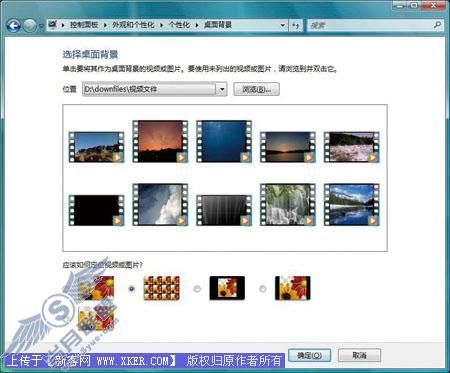
卸载梦幻桌面
在享受美丽的视频桌面效果时,自然必须付出相当的代价,如果你的硬件配置不是那么强大,使用这个功能可能反而是一件痛苦的事情,因此还是适可而止。不过,你会发现无法在“控制面板” “卸载程序”中找到关于卸载梦幻桌面的选项。
其实,Windows DreamScene只是“Ultimate Extras”增值服务中的一个更新项目,因此我们可以进入“程序” “程序和功能” “已安装更新”窗口(如图17),在这里找到并卸载“Windows DreamScene Preview(KB929327)”,卸载英文语言包的操作也是在这个窗口中完成。
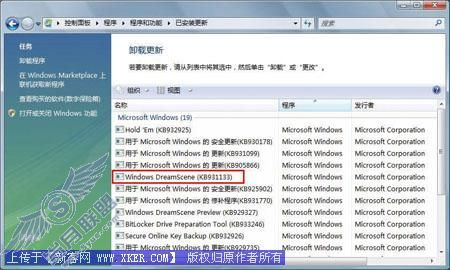
怎么样,看了上面的介绍,相信朋友们对于梦幻桌面的实现和操作,应该是没有什么疑问了。必须指出的是,设置视频为桌面背景之后,占用的系统资源并不是很大,因为最大化窗口后梦幻桌面会自动停用,感兴趣的朋友不妨一试。